|
การขยาย/ย่อ อักษรและรูปภาพในหน้าเพจ
ในหน้าเพจของเว็บไซต์ใดๆ จะมีองค์ประกอบทั้งข้อความแบบธรรมดา และรูปภาพ ในบางครั้งก็อ่านหรือมองไม่ถนัด จึงควรเรียนรู้เรื่อง "การขยาย (Zoom In) / ย่อ (Zoom Out) อักษรและรูปภาพในหน้าเพจ" เอาไว้
ลองดูตามข้างล่างนี้ครับ
(1)
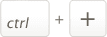 : กดปุ่มคีย์บอร์ด Ctrl ค้างไว้ ตามด้วยปุ่ม + (บวก) : มีผลทำให้ขนาดอักษรและรูปภาพมีขนาดใหญ่ขึ้น
: กดปุ่มคีย์บอร์ด Ctrl ค้างไว้ ตามด้วยปุ่ม + (บวก) : มีผลทำให้ขนาดอักษรและรูปภาพมีขนาดใหญ่ขึ้น(2)
(3) หากต้องการกลับสู่ขนาดเดิม (ตอนเปิดเพจครั้งแรก) ให้กดปุ่ม Ctrl + 0 (เลขศูนย์)
(4) ศึกษาคีย์ลัดสำหรับคีย์บอร์ดเพิ่มเติม (Keyboard shortcuts) : คลิกที่นี่ครับ
(5) ศึกษาคีย์ลัดสำหรับเมาส์ (Mouse shortcuts) : คลิกที่นี่ครับ
การ "ย่อ-ขยาย" แบบอื่นๆ
- เมนู "มุมมอง" มีคำสั่ง "ย่อ-ขยาย" ให้เลือกใช้งาน 4 คำสั่ง ได้แก่ ขยาย (Ctrl + +), ย่อ (Ctrl + -), กลับค่าเดิม (Ctrl + 0) และ ย่อ-ขยายเฉพาะข้อความ
- กดปุ่มคีย์บอร์ด F11 เพื่อเปลี่ยนมุมมองหน้าต่างหมาย่าง แบบเต็มหน้า (Full Page View) เมื่อกด F11 อีกครั้ง ก็จะสลับ (Toggle) กลับมาเป็นแบบเดิม (Normal View)
- กดปุ่ม Ctrl ค้างไว้ แล้วหมุน "ลูกกลิ้งเมาส์" เพื่อ "ย่อ-ขยาย"
- ของเล่นหมาย่าง PageZoom สามารถใช้ Alt ช่วยในการซูมหน้าเพจได้
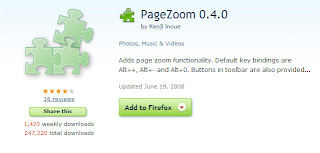
- ของเล่นหมาย่าง Image Zoom สามารถสั่งให้ ย่อ-ขยายรูปภาพ ได้ขนาดตามต้องการ
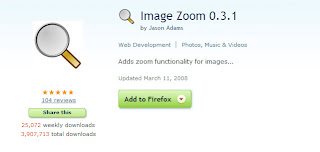
อ่านมาถึง ณ ตรงนี้แล้ว คงจะพอเข้าใจวิธี "การย่อ-ขยาย อักษรและรูปภาพ ในหน้าเพจ กันแล้วนะครับ
ในบางครั้งตัวอักษรและรูปภาพจะถูกบังคับขนาดด้วยคำสั่งเอาไว้ ไม่สามารถ ย่อ-ขยาย ด้วยวิธีปกติธรรมดา จึงต้องติดตั้งของเล่นหมาย่างเสริมเข้าไปเพื่อให้ทำหน้าที่ ย่อ-ขยาย อย่างที่เราต้องการนั่นเอง
Reference and Thanks : Firefox Tips | PageZoom for Firefox | Image Zoom for Firefox | Keyboard shortcuts | Mouse shortcuts



ไม่มีความคิดเห็น:
แสดงความคิดเห็น